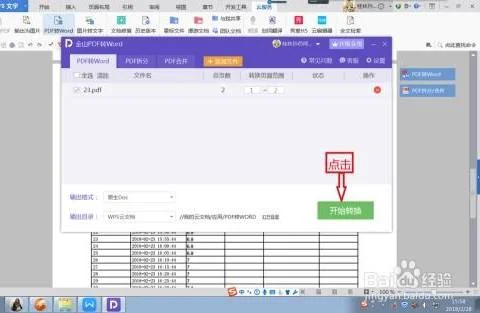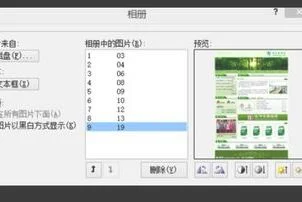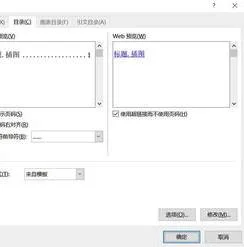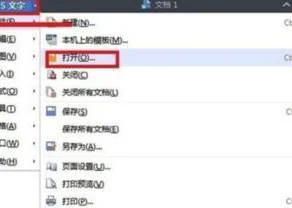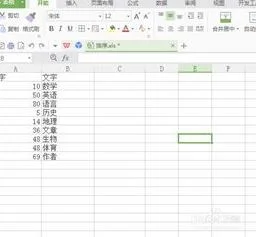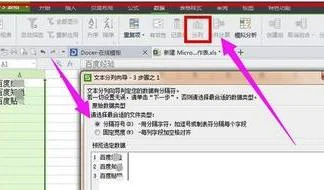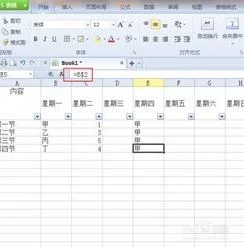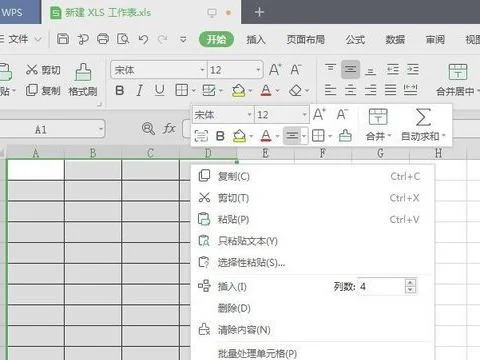1.怎么把WPS里的图片批量保存到电脑里
以WPS 2019版本为例:
打开文档,找到任意一张图片,单击选中该图片,鼠标右键单击【提取图片】,
弹出此对话框,会告知您文档中有多少张图片及可设置输出路径,设置好后,单击【开始提取】,提取成功文档中的图片会自动生成文件夹进行保存、
2.怎么一次提取WPS PPT所有的图片
如何实现批量另存为呢?
1.另存为htm格式。然后在一个独立文件夹里可以找到所有ppt中图片。
2.另存为Jpg交换格式(这样会把ppt的整个页面转换在图片内)
详细操作:
方法一:如果需要提取保存的图片数量不多,你可以在PowerPoint中打开文件,依次点击“视图/普通”菜单,将视图模式设置为普通,然后右击所需图片,在弹出菜单中选择“复制”选项,将其粘贴至图像处理软件中,另存为图片文件即可。
点评:我的ppt中图片数量多。按照方法二我试过了,有个别图片质量很差,不如右键另存为的emf格式的质量好。此法不够满意。
方法二:如果需要提取的图片数量较多,可将所有图片文件一次性提取出来,再选择使用。打开PPT文件,点击“文件”选项,在下拉菜单中选中“另存为Web页”选项,在弹出的“另存为”对话框中,点击“保存”按钮,生成同名htm文件及同名文件夹。打开该文件夹,你就会发现PPT文件中所包含的全部图片都在其中等待你的挑选了。
希望能帮到你噢